修復(fù)安裝win10失敗并提示“磁盤布局不受UEFI固件支持”的方法
win10正式版上市之后,很多用戶都將電腦系統(tǒng)換成了win10,不過在安裝的時候可不是所有的用戶都這么順利的。依舊會有少數(shù)用戶在出現(xiàn)無法安裝的情況。現(xiàn)在出現(xiàn)最多的莫過于:“無法安裝windows,因為這臺電腦的磁盤布局不受UEFI固件支持”的提示了吧!UEFI是什么呢?要如何才能解決這個問題呢?相信遇到這個故障的小伙伴們都這樣問過自己吧?接下來小編就給大家介紹一下這個故障的相關(guān)信息!
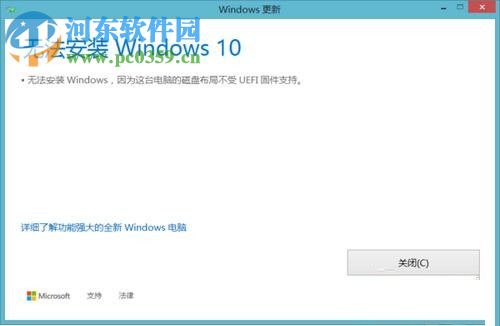 方法步驟;
方法步驟;一、原因
在win10系統(tǒng)中新增加了一個功能叫做UEFI,它是一個檢測機(jī)制,當(dāng)我們在bios中開啟了它的時候,若是硬盤分區(qū)顯示不是gpt,那么安裝win10就會失敗!
二、如何解決呢?
解決方法1:
1、在電腦重新啟動的時候打開系統(tǒng)中的bios界面!
2.隨后在出現(xiàn)的界面中把Boot Mode設(shè)置為Legacy Support,然后將Boot Priority設(shè)置為Legacy First。設(shè)置成功之后使用F10保存就可以了!
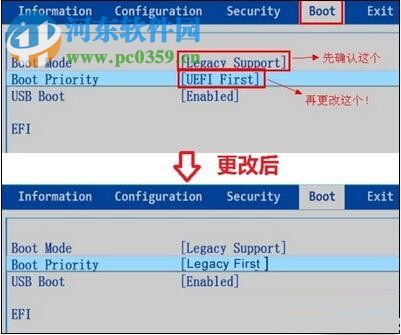
3、完成之后將UEFI關(guān)閉就可以重新開始安裝win10系統(tǒng)了!
解決方法2:
1、使用U盤啟動盤進(jìn)入PE系統(tǒng)中去!
2.接著運(yùn)行磁盤的分區(qū)工具,大家可以在網(wǎng)上下載,小編建議使用DiskGenius。打開之后將這個硬盤的分區(qū)表設(shè)置為gpt格式的!
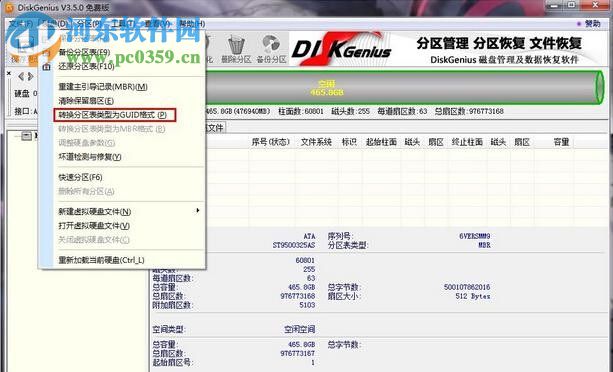
3、設(shè)置之后記得要留出288MB的內(nèi)存,然后按下鍵盤上的win+r調(diào)出運(yùn)行界面,在輸入框中輸入命令:cmd。
4、使用回車鍵之后即可將以下的命令進(jìn)行執(zhí)行了!
PS:每輸入一句就要使用一次回車鍵喔!
diskpart
list disk
select disk 0(0是執(zhí)行l(wèi)ist disk之后顯示的硬盤標(biāo)識,一般是0和1)
create partition efi size=100
format quick fs=fat32
create partition msr size=128
format quick fs=ntfs
exit
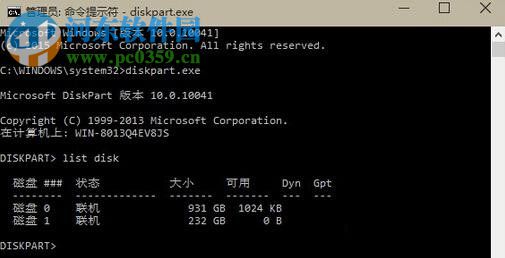
5、隨后輸入:bcdboot C:windows /l zh-cn并使用回車鍵執(zhí)行這個命令語句!
6、完成之后退出這個界面并重新啟動電腦就可以再次安裝Win10了!
通過這些操作步驟就可以快速的解決Win10安裝失敗,并提示提示“不受UEFI固件支持”的問題了。兩種解決的方法都有效果,不過使用第一種方法可能更加的簡單喔。需要的用戶可以跟著小編的教程自己動手進(jìn)行修復(fù)!
相關(guān)文章:
1. win11任務(wù)管理器怎么打開 被管理員禁用了怎么解禁打開2. Win11系統(tǒng)自動暫停更新后想繼續(xù)怎么辦?Win11系統(tǒng)重新啟動更新教程3. Win11打印機(jī)怎么安裝?Win11系統(tǒng)安裝共享打印機(jī)教程4. Win11怎么設(shè)置本地密碼?Win11設(shè)置本地密碼操作方法5. Win7電腦注冊表編輯器被管理員禁用怎么解決?6. Win10開始菜單透明度如何設(shè)置?Win10開始菜單透明度設(shè)置教程7. Win10系統(tǒng)的Edge瀏覽器怎么進(jìn)行長截圖?8. Win10專業(yè)版系統(tǒng)電腦找不到音頻設(shè)備怎么辦?9. Win11電腦不顯示盤符怎么辦?Win11硬盤盤符不顯示的解決方法10. windows10分辨率在哪里調(diào)試

 網(wǎng)公網(wǎng)安備
網(wǎng)公網(wǎng)安備